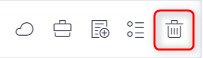Nástroje pro správu souborů
Přílohy u úkolů
Dokumenty u projektů
Online editace
Nové krátké URL
Přidat novou verzi této přílohy
Zobrazit historii verzí
Odstranit přílohu
Okrajové případy
V Easy Projectu můžete přidávat přílohy (dokumenty) ke každému úkolu, ke každému projektu. Dokumenty pak můžete spravovat pomocí pěti jednoduchých nástrojů. Nejdříve si však ukážeme, jak dokumenty k úkolům a projektům přidat.
Přílohy u úkolů
Přílohu k úkolu můžete přidat při aktualizaci úkolu.
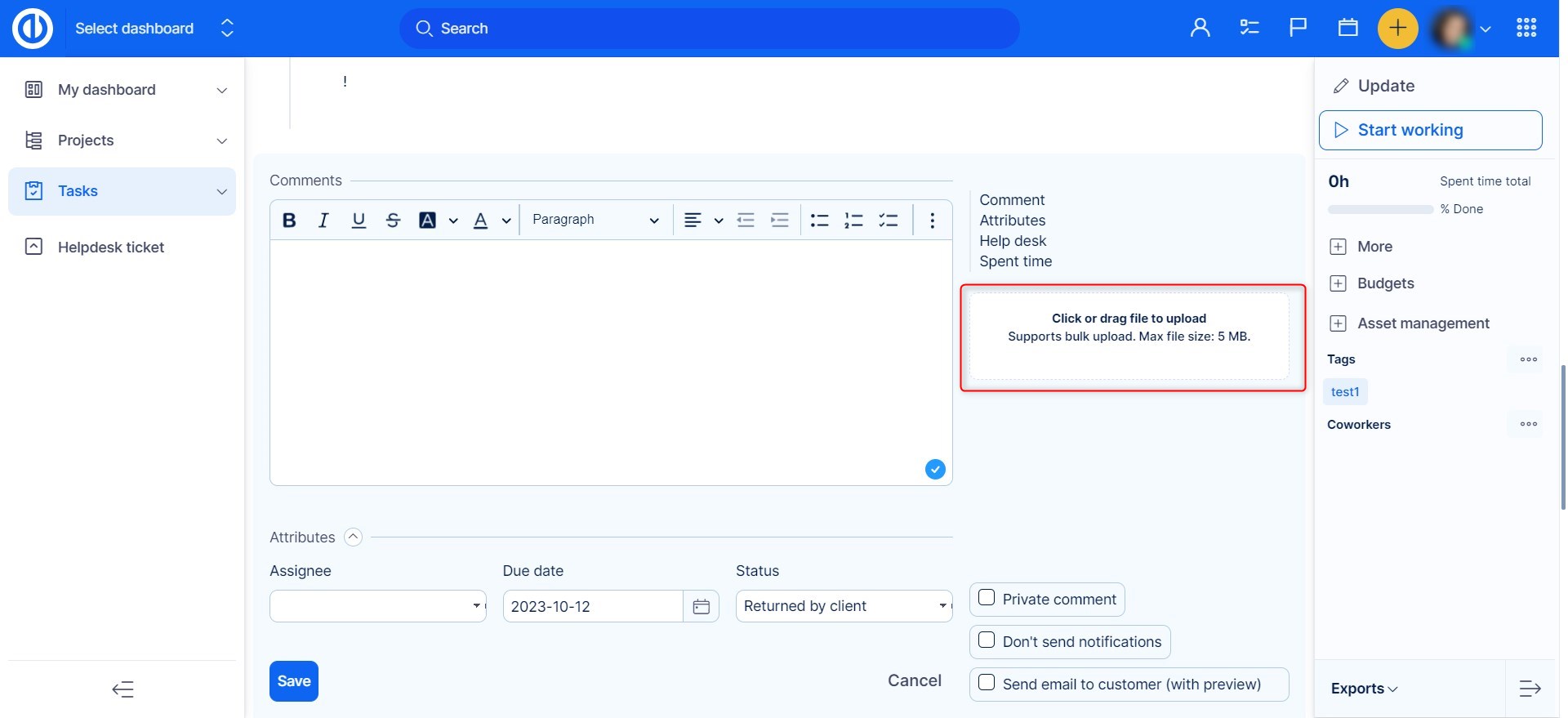
Vyberte daný soubor, klikněte na Uložit a nahraný soubor se objeví v sekci příloh v přehledu úkolu. Záznam o přidání přílohy se také objeví v historii úkolu. Jak je vidět na obrázku, u každé z příloh je vlevo vidět pět ikonek, pět nástrojů na správu, které si postupně popíšeme.
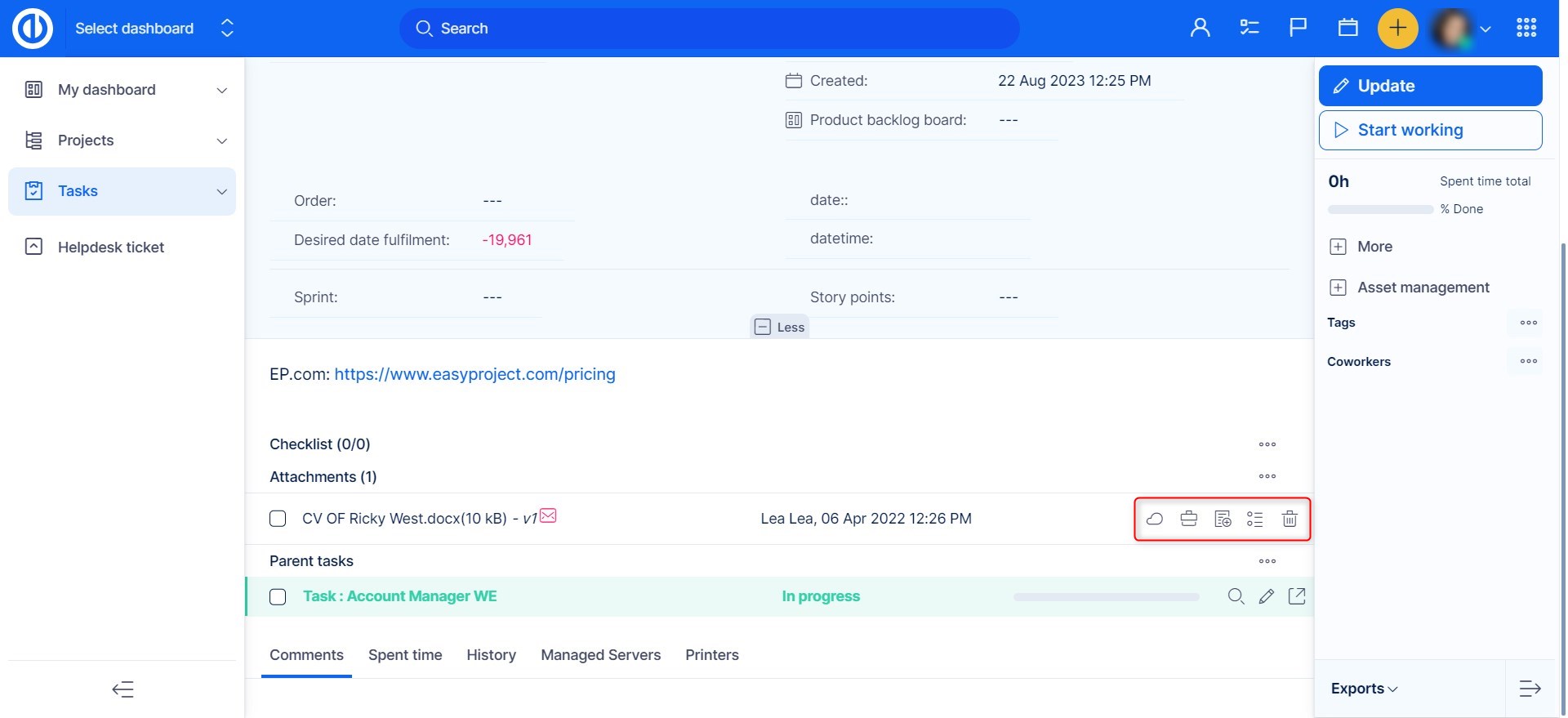
Dokumenty u projektů
K projektu můžete přílohu přidat pomocí dvou modulů. První s názvem Dokumenty je zdarma a je součástí základního projektového řízení. Druhý typ - Easy DMS - je doplňkovým modulem, který si můžete zakoupit. Podívejme se podrobněji na první verzi. Jako první je potřeba mít nastavenou správnou roli a oprávnění, stejně jako na obrázku. Tato oprávnění nastavuje administrátor v Globální menu >> Administrace >> Role a práva.
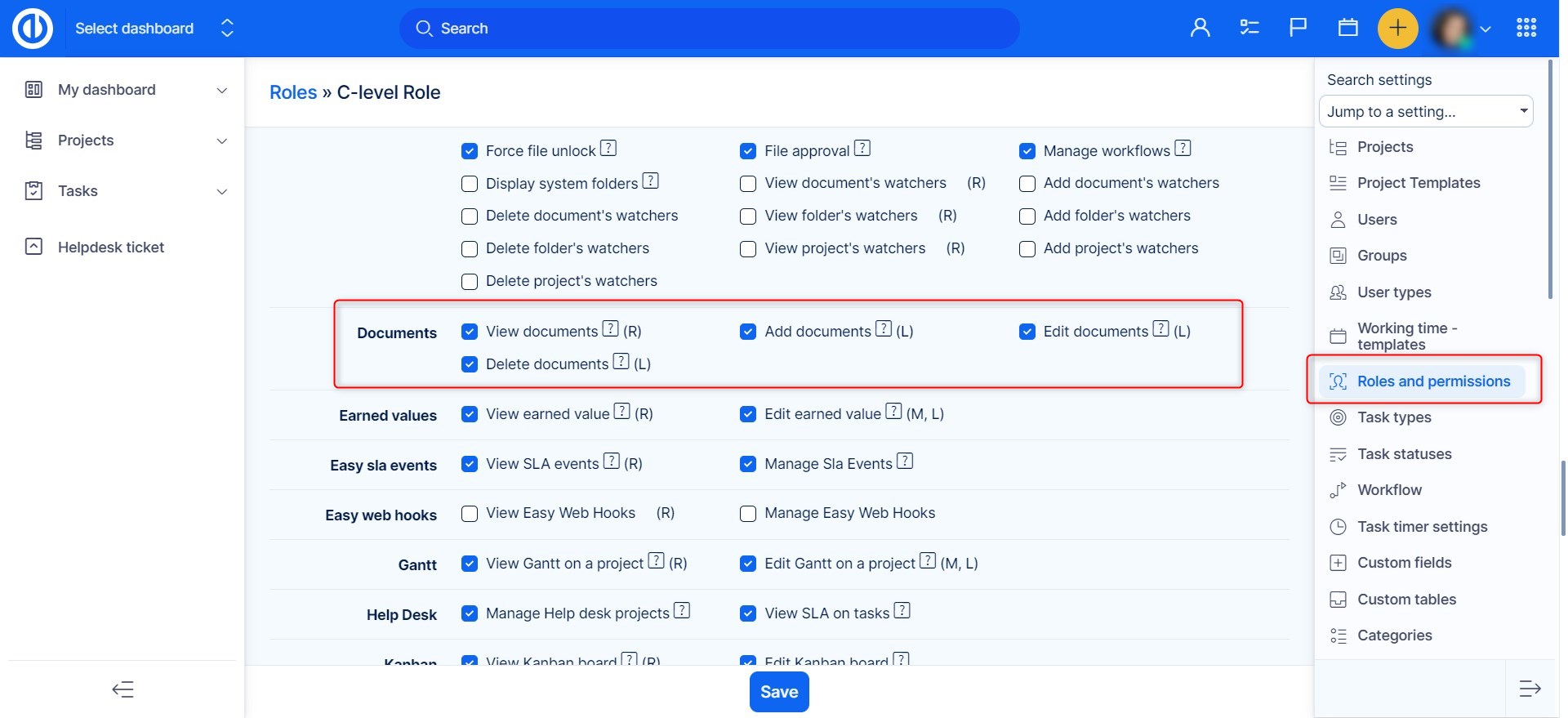
Dále je nutné mít u konkrétního projektu aktivovaný modul Dokumenty - jděte do Nastavení projektu >> Moduly >> Dokumenty. Díky tomu v horním menu projektu uvidíte novou záložku Dokumenty.
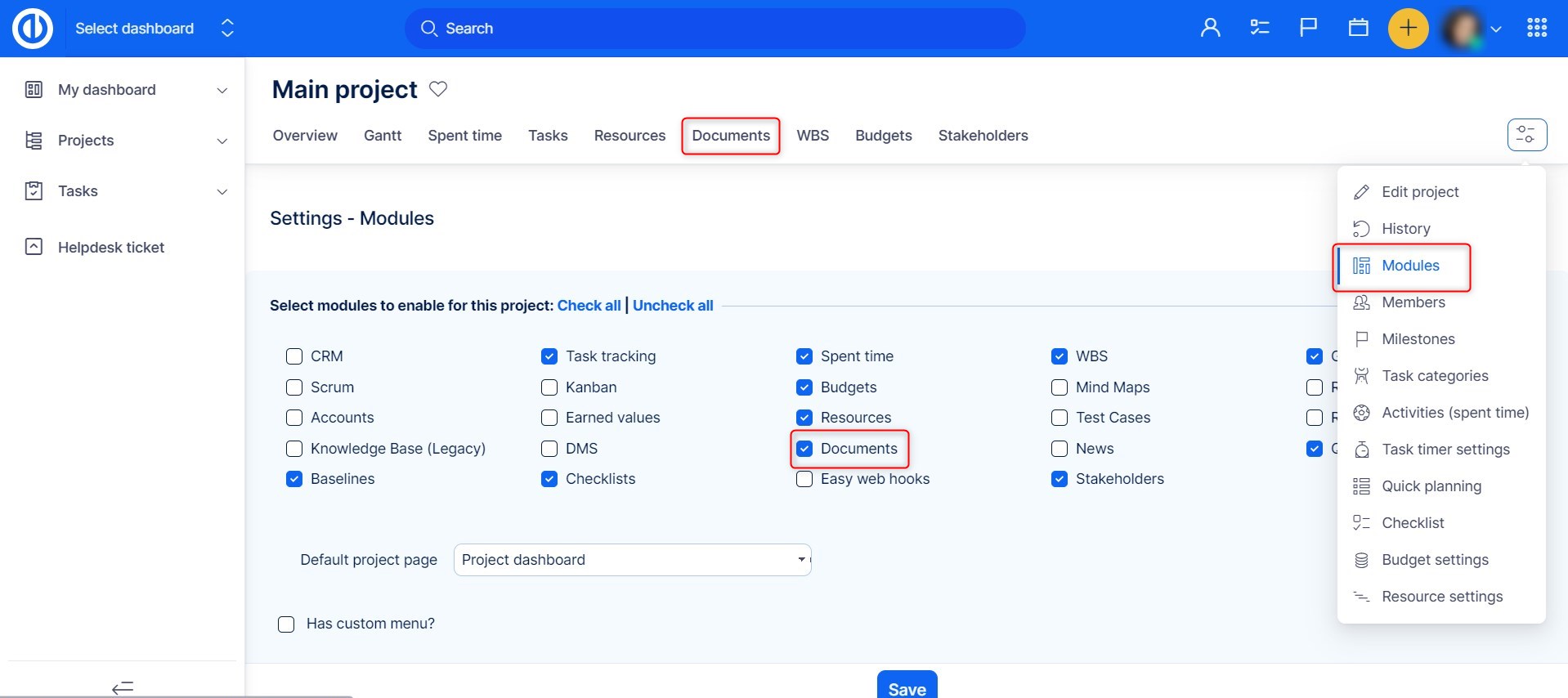
Nyní můžete kliknout na kartu Dokumenty a otevřít seznam přidaných dokumentů na projektu. Prvním krokem je vytvoření nové složky.
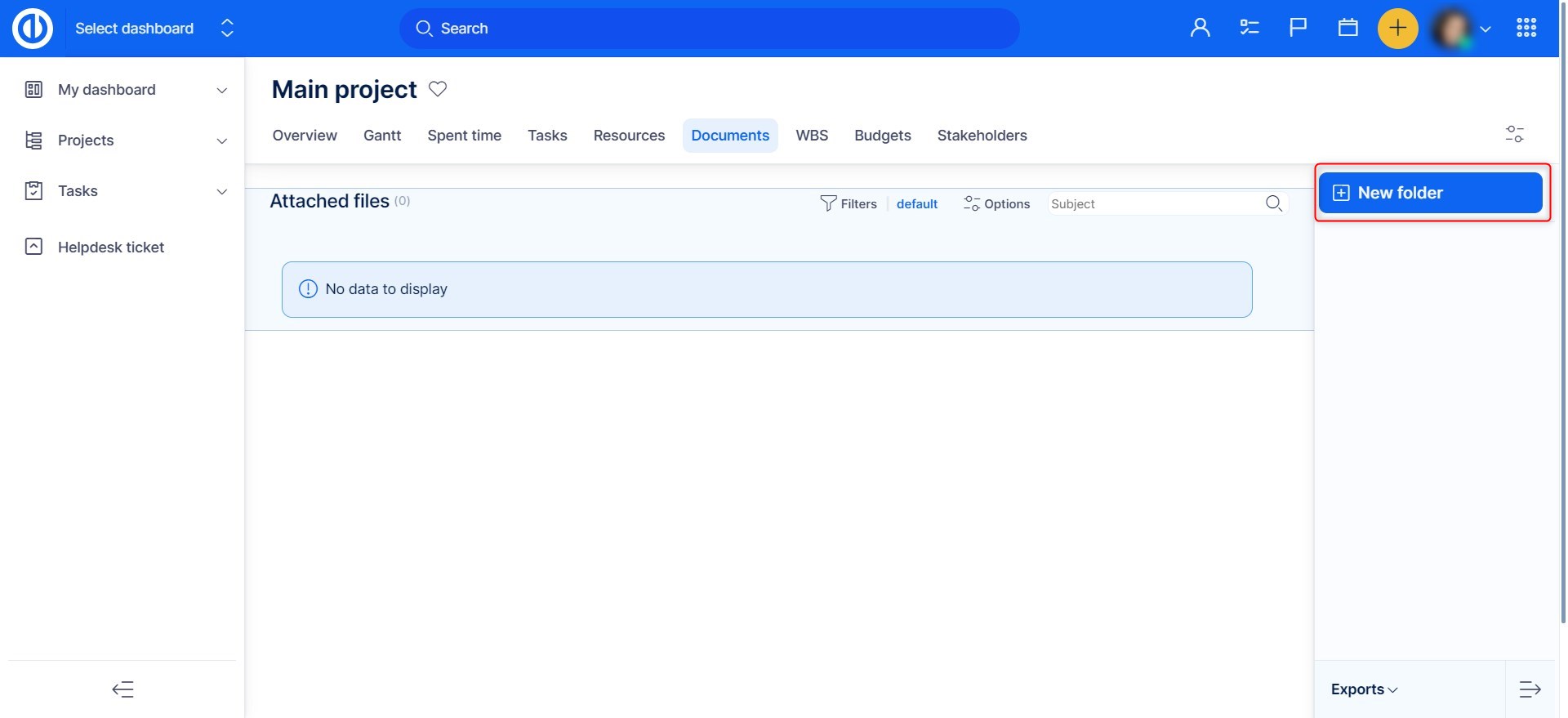
Můžete zadat název a popis, stejně jako kategorii dokumentů. (kategorie lze spravovat v Administrace >> Kategorie)
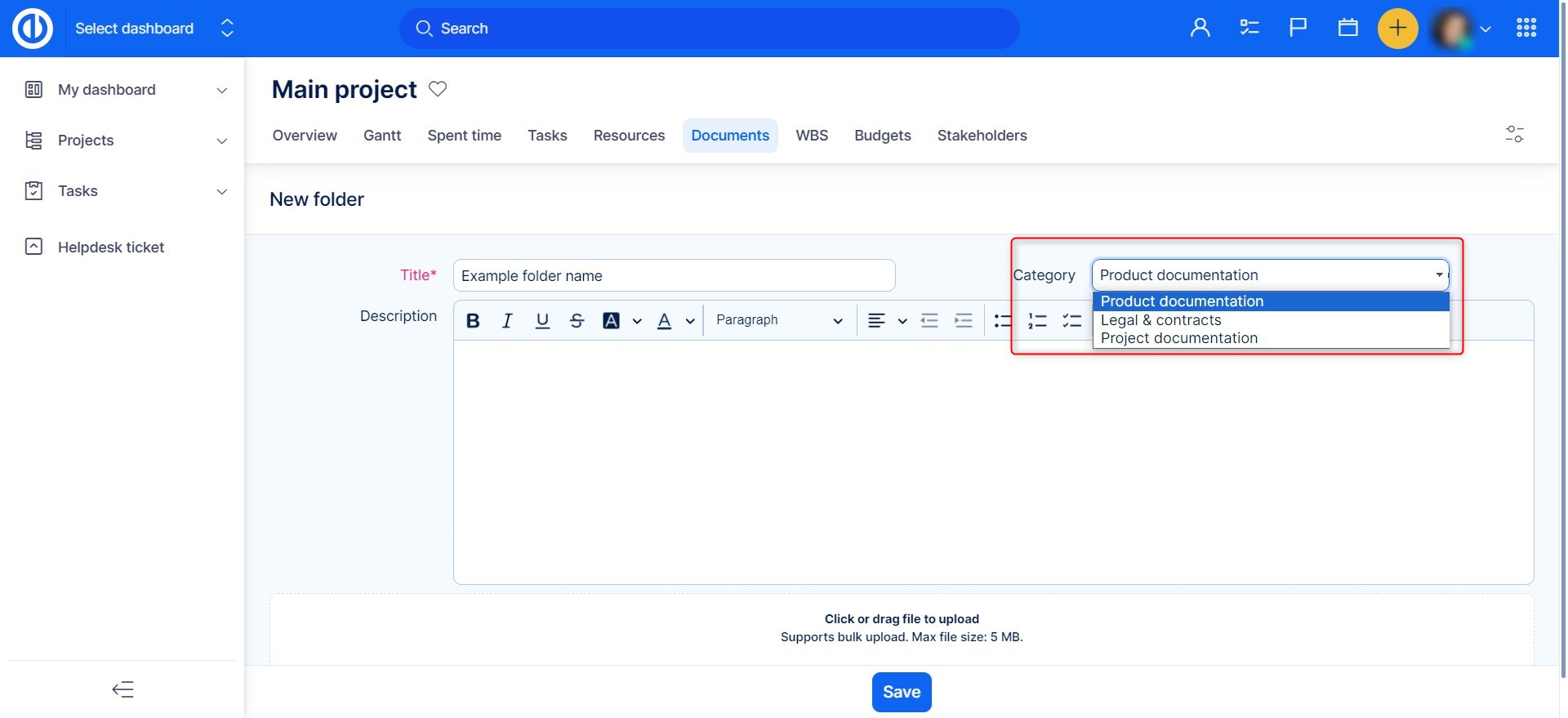
Jakmile je složka vytvořena, můžete přidávat soubory: klikněte na tři tečky u vybrané složky a zobrazí se možnosti:
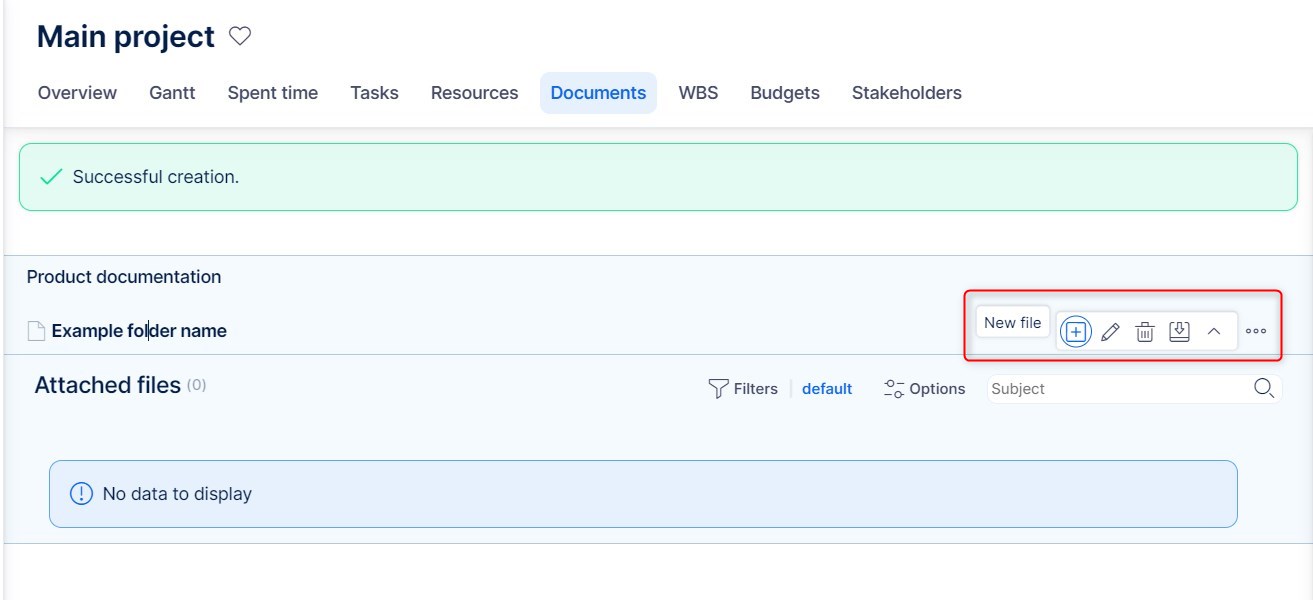
Budete moci složku upravit a smazat, stejně jako stáhnout všechny soubory z vybrané složky ve formátu ZIP.
Navíc existuje další sekce nazvaná Připojené soubory, která představuje seznam všech příloh v projektu, včetně příloh úkolů. Pokud jde o dokumenty přidané do složek, můžeme také najít sadu pěti nástrojů na pravé straně, jak je uvedeno níže. Naopak přílohy z úkolů lze spravovat pouze z jejich příslušných úkolů.
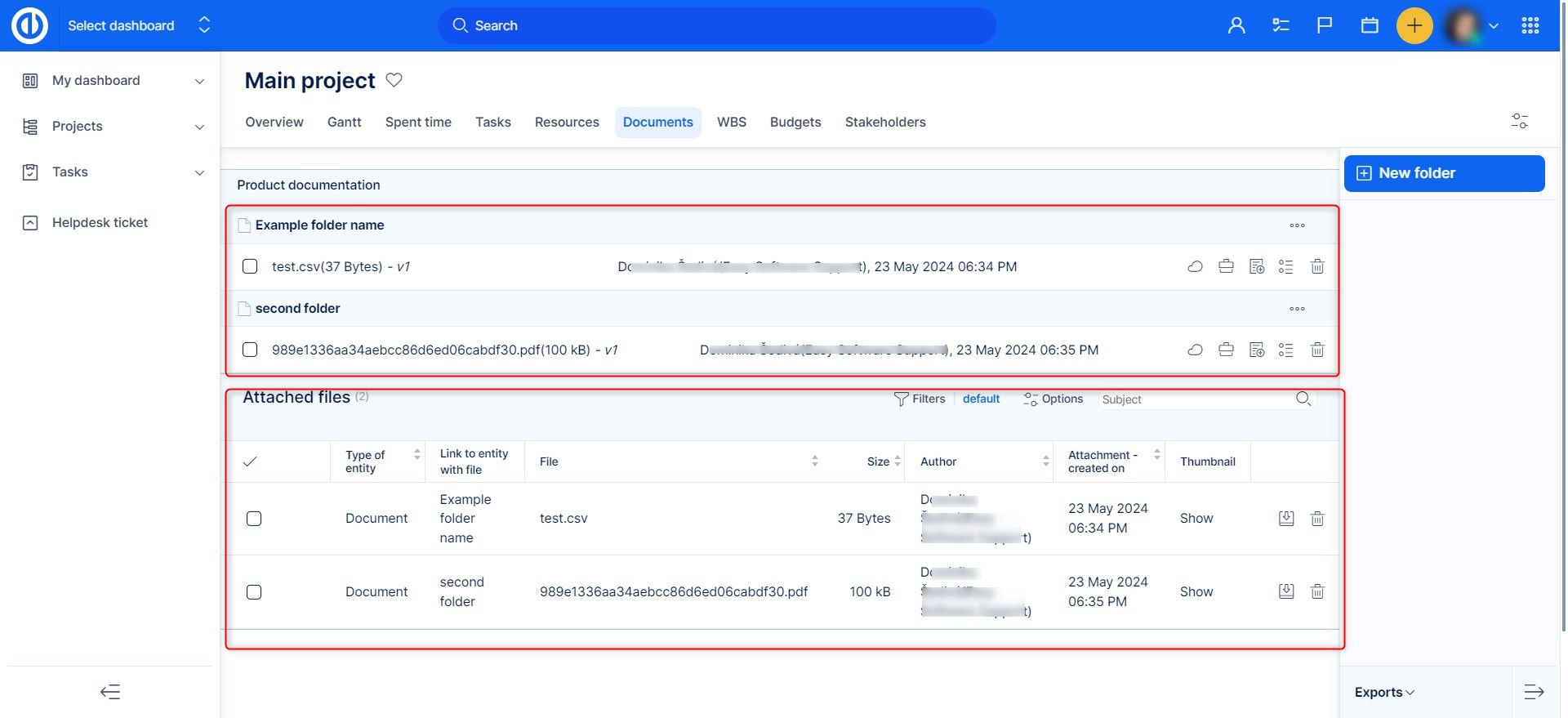
Nyní si vysvětlíme, k čemu slouží jednotlivé nástroje.
Online editace
První z ikon vygeneruje link k editaci dokumentu pomocí WebDAV online editing. Kliknutím na ní se otevře nové okno s přímým linkem.
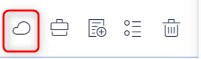
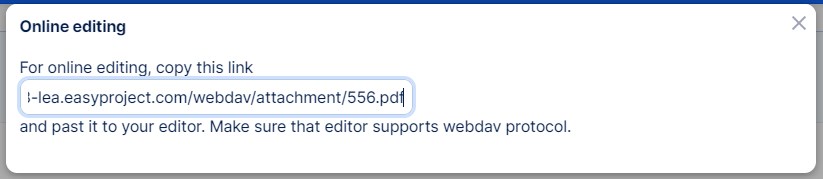
Nové krátké URL
Tato volba vygeneruje krátkou URL adresu a QR kód, díky kterým bude soubor dostupný i pro ostatní uživatele (kteří budou mít link/kód k dispozici). Pro link můžete nastavit i datum expirace, pokud jej dále nebudete chtít dát k dispozici. Zaškrtnutím checkboxu "Povolit externí" bude soubor dostupný všem, i bez nutnosti přihlášení do Easy Project aplikace.
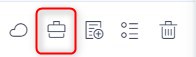
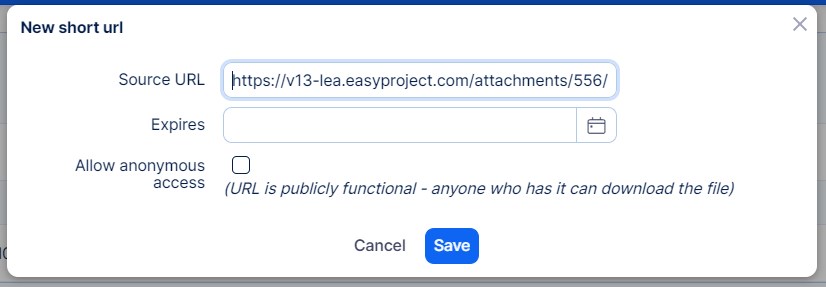
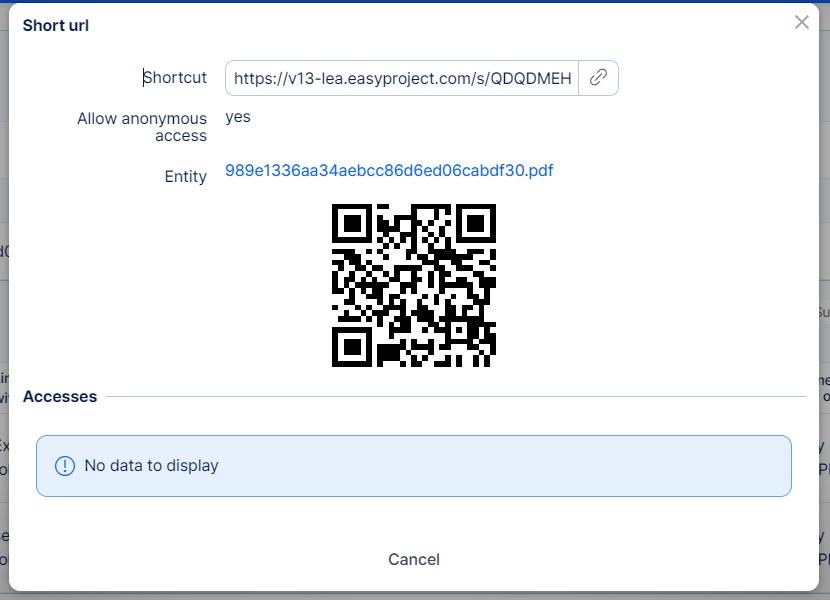
Přidat novou verzi této přílohy
Zde můžete přidat novou verzi souboru. Příloha bude přepsána, ale původní verze zůstává k dispozici pro případ budoucí dostupnosti.
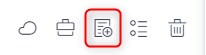
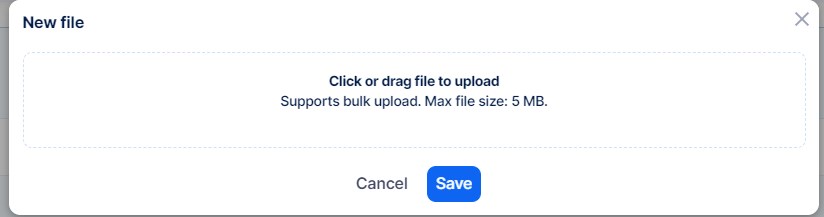
Zobrazit historii verzí
Tímto nástrojem si můžete zobrazit všechny předchozí verze dokumentu (včetně detailů jako datum změny, velikost souboru), využít ho lze také pro stažení souboru, smazání nebo pro návrat předchozí verze, jak je vidět na obrázku.
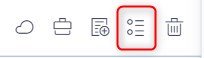
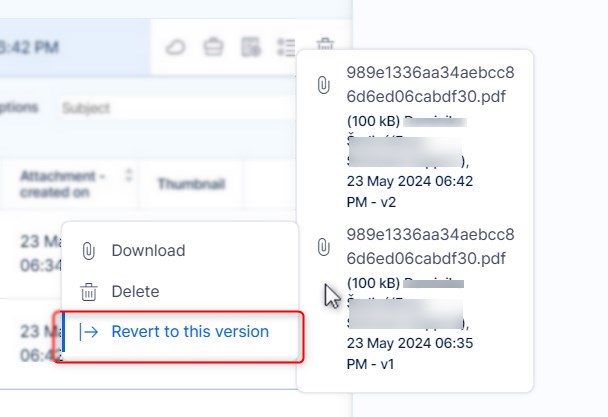
Odstranit přílohu
Tato volba slouží ke smazání souboru bez možnosti jeho pozdější obnovy.